Содержание
Поиск причины неисправности
Поиск причины невозможности синхронизировать телевизор с компьютером следует начинать с проверки используемого для подключения кабеля.
Для выполнения диагностики потребуется подсоединить HDMI-провод к другому внешнему монитору или лэптопу, после чего попробовать вывести изображение привычным способом: в случае, если попытка запустить трансляцию медиаконтента завершится успешно, то причина проблемы кроется в неисправности девайсов.
Стоит добавить, что при покупке HDMI-кабеля не будет лишним попросить продавца продемонстрировать работоспособность приобретаемой периферии.
Следующий этап диагностики ошибки подключения — проверка источника сигнала на телевизоре.
Пользователю потребуется:
- щелкнуть по кнопке выбора источника входного сигнала (“Source”) — на большинстве моделей TB-аппаратов Самсунг и Сони данная клавиша расположена в верхнем правом углу пульта дистанционного управления;
- просмотреть список доступных input-ресурсов и выбрать именно тот HDMI-разъём, через который компьютер подсоединён к TV;
- сохранить правильные настройки телевизора.
Подобная проверка разъёма необходима, так как иногда TV-аппарат «путается» в источниках сигнала и неправильно определяет задействованный в синхронизации HDMI-порт. В случае, если персональный компьютер подключен сразу к нескольким внешним мониторам, то будет необходимо проверить корректность параметров вывода изображения и звука.
Алгоритм настройки выглядит следующим образом:
- Пользователь должен кликнуть ПКМ по пустой области рабочего стола.
- Если на компьютере установлен Windows 7-10, то потребуется выбрать из отобразившегося контекстного меню «Разрешение экрана». При использовании более старых версий операционной системы нужная вкладка будет называться «Графическими характеристиками».
- Выбор из предложенных вариантов стриминга изображения тот, в котором задействован экран нужного телевизора.
Стоит заметить, что открыть меню настроек вывода изображения можно также при помощи сочетания клавиш “Fn + F4”. Если манипуляции с источниками сигнала не принесли желаемых результатов и ноутбук по-прежнему не видит телевизор, то потребуется проверить системные параметры компьютера.
Для этого будет необходимо запустить «Диспетчер устройства» и найти версию установленных на видеокарту драйверов, после чего сравнить номер сборки используемого софта с индексом самой «свежей» версии программного обеспечения.
Загрузить новые драйверы можно с официального сайта разработчика. Устаревший софт также является причиной системной ошибки, при которой лэптоп не видит TV-аппарат через WiFi-интерфейс. Последним этапом диагностики неисправности является проверка порта синхронизации. Из списка возможных причин неполадки не стоит исключать механические повреждения разъёма телевизора или компьютера или штекера провода.
Также при длительной и интенсивной эксплуатации HDMI-кабеля может перетереться в месте частых сгибаний. Следует добавить, что специалисты рекомендуют подсоединять телевизор к компьютеру при отключении внешних источников питания девайсов.
Включение телевизора без пульта
Все бытовые приборы, имеющие ПДУ, в обязательном порядке имеют в своей конструкции основные кнопки для управления и настройки. На начальном этапе производства такая панель считалась главной, а пульт – удобное дополнение. Но постепенно разработчики стали задумываться об уменьшении размера кнопок, их стали делать меньше или прятать по бокам корпуса телевизора или компьютера. Кнопки переключения стали менее заметными на фронтальной поверхности прибора. Дистанционное устройство взяло на себя руководящую роль в пользовании телевизором.

Если сразу не удается найти кнопки, необходимо прибегнуть к помощи инструкции по пользованию прибором. Там все написано и показано. Каждое оборудование всегда имеет ручное управление. Его только надо найти. Так и телевизор, он также укомплектован кнопками или сенсорами для включения/выключения, настройки звука, яркости, контрастности и других функций. С помощью кнопок можно пересматривать каналы и даже разблокировать ТВ. На каждой клавише должно быть нанесено свое обозначение, например:
- надпись «Меню» – нажатием на нее открывается окно управления всеми функциями телевизионного устройства;
- «Ok» – дает согласие на выполнение выбранной операции;
- обозначение «AV» означает, что можно выбрать тип подключенного дополнительного источника: видео или DVD плеера;
- символы «» указывают на возможность переключения транслируемых каналов. С их помощью осуществляется выбор определенной функции в панели инструментов на экране;
- кнопки «+» и «-» обычно делают громкость звука больше или меньше.
Разные торговые марки придерживаются постоянства и стараются не менять положение кнопок. Например, настройка ТВ или экрана персонального компьютера Philips осуществляется по бокам корпуса, а бренд Samsung располагает кнопки настройки на переднем плане.
В данном видео вы узнаете, как управлять телевизором без пульта:
Отличной заменой пульту дистанционного управления могут служить современные модели iPhone и iPad. Для этого скачивают и устанавливают на устройство специальное приложение. В телевизоре обязательно должны присутствовать:
- etnernet разъем RJ45 модульный 8-позиционный;
- возможность подключения беспроводной сети Wi-Fi;
- 2 функции «InternetTV» и «Пульт дистанционного управления».
Приборы подключаются в одну сеть: ТВ-проводным кабелем, а смартфон по средствам Wi-Fi. Через мобильное приложение в окне настроек телевизора выбирается пункт «ПДУ». Далее без проблем можно просматривать всевозможную информацию различных телеканалов.
Мобильное средство может заменить ПДУ как на небольшой промежуток времени, так и быть постоянным «пультом», ведь им легко переключить каналы, находясь в другой комнате.
Причины
Если телевизор начал самостоятельно перезагружаться весь день в разное или определенное время (важно заметить временной промежуток, чтобы узнать причину), то нужно точно узнать в чем дело. Есть несколько основных причин, по которым телевизор может самостоятельно перезагружаться
Иногда проблема возникает по банальным ситуациям, от которых избавиться просто в домашних условиях без привлечения специалиста. В других ситуациях требуется вмешательство ремонтника, который должен привести диагностику и грамотный ремонт.
Таймер сна
Неприятная ситуация может возникнуть по банальной причине – пользователь давно установил таймер сна и после забыл деактивировать функцию. В таком случае в определённое время телевизор автоматически будет перезагружаться в одно и то же время.
Также на некоторых телевизорах устанавливают функцию, благодаря которой оборудование отключается после конкретного времени бездействия. Это означает, что если пользователь не совершает никаких действий пультом дистанционного управления в течение, к примеру, 1 часа, то телевизор автоматически отключается.
Эта возможность полезна, если человек засыпает вечером во время просмотра и не желает тратить электроэнергию впустую. Но не стоит забывать деактивировать программу, если она не нужна, иначе аппарат постоянно будет перезагружаться в одинаковое время.
Неисправность кнопок пульта
Если телевизор марки Samsung начал автоматически перезагружаться и не реагирует на сигнал пульта, то необходимо проверить работоспособность ПДУ
Для начала нужно проверить батарейки и обратить особое внимание на кнопки. Чтобы протестировать аппарат, потребуется включить камеру мобильного телефона и направить её так, чтобы на экране отобразится пульт инфракрасным датчиком вперед
После этого нужно нажать на любые кнопки. Если на камере нет свечения, то клавиши неисправны.
Также возможна ситуация с перезагрузкой, когда на кнопку включения попал посторонний предмет, а потому он постоянно активирует ее. В таком случае телевизор будет включаться и выключаться (экран полностью деактивируется), когда пульт дистанционного управления направлен прямо на ТВ агрегат. В таком варианте ТВ перезагружается иногда по 3 раза в день или больше.
ПО телевизора
Одна из основных причин неисправности оборудования – устаревшее программное обеспечение. Чтобы поддерживать оборудование в работоспособном состоянии, нужно периодически заходить в настройки и обновлять ПО. Главный признак: отключение на пару секунд, а после опять ТВ начинает работать некоторое время без сбоев.
Попадание влаги или пыли
При попадании влаги внутрь ТВ возникает коррозия на контактах. В такой ситуации работоспособность внутренних частей может быть нестабильной и в этом заключается причина неисправности – ТВ будет перезагружаться. Также подобную трудность вызывает чрезмерное скопление пыли на пульте дистанционного управления или внутри самого телевизора.
Неполадка в блоке питания
Если перезагрузка возникает из-за выхода из строя блока питания, то самостоятельно будет сложно справиться с этой задачей, не повредив технику. Не рекомендуется чинить блок, если прежде не было опыта подобных ремонтных работ. Пользователь может справиться только с полной заменой блока, но починку отдельных частей лучше доверить специалисту. Чтобы понять, какая делать блока повредилась, в первую очередь необходимо осмотреть конденсатор, а уже после остальные элементы.
На что обращать внимание, если ТВ начал перезагружаться:
- Надежность фиксации всех элементов.
- Появление вздутий на оборудовании.
- Появление инородных образований.
- Почернение деталей.
Если на блоке питания появился хоть один из перечисленных дефектов, то элемент, вышедший из строя, необходимо срочно заменить или полностью поменять сам модуль.
Как настроить телевизор Филипс на кабельное телевидение
Чтобы выполнить наладку программ кабельного ТВ на телевизионном оборудовании Philips необходимо действовать в следующей последовательности:
- На пульте дистанционного управления нажимают клавишу Дом и заходят в Меню.
- Находят раздел Конфигурация.
- Выбирают Установки и затем Настройка каналов.
- Устанавливают Автоматический режим.
- Запускают Нажать.
- Осуществляют Переустановку с указанием наименование страны. Обычно это Финляндия или Норвегия. Такой выбор необходим для активирования кабельного телевидения (в РФ такая активация официально невозможна).
- Затем следует указать Кабельное, Установки и выставить ручной режим скорости передачи и показатель 7000.
- Выполняют Быстрое или Полное Сканирование. Аналоговые каналы должны быть включены, в противном случае настройка будет осуществляться только для цифровых каналов.
- По завершению поиска нажимают Готово.
Теперь можно просматривать телепередачи по кабельному ТВ.
На цифровое вещание
Данный вид передачи сигнала имеет огромные преимущества перед аналоговым способом. Во-первых, качество изображения увеличивается в разы. Во-вторых, теперь есть возможность транслировать картинку высочайшего разрешения и в-третьих, отсутствие каких-либо помех. Сеть способна устоять при сырой погоде, сильных порывах ветра, налипанию снега и обледенению. Все эти достоинства можно прочувствовать только при наличии современного телевизора, такого, как ЖК Philips. Как настроить телевизор Филипс на прием каналов цифрового телевидения?
Для того, чтобы настроить вещание необходимо нажатием кнопки Дом, войти в Меню телевизора. Далее выполняют следующие шаги:
- В разделе Конфигурация находят Установку и Настройку каналов. Попадая в этот сервис можно выполнить настройку цифровых и аналоговых каналов.
- В зависимости от желания пользователя выполняются следующие действия:
- переустановка – заключается в полном удалении уже установленных каналов и сканировании заново, при этом, в первых рядах будут стоять цифровые, а затем аналоговые каналы;
- обновление – происходит настройка каналов поверх старых, но без удаления, а с добавлением новых. Найденные каналы будут размещаться в конце линейки.
- Выбирается страна из списка с присутствием официального кабельного ТВ, устанавливается пункт Кабельное, указываются параметры поиска.
- Запускается поиск.
Триколор
Телевизоры Филипс не имеют возможности настраивать Триколор ТВ в автоматическом режиме. Точную настройку можно выполнить только ручным способом.
Совет. Перед началом поиска каналов, лучше всего запустить сканирование спутника Триколор. При его обнаружении антенной, сохранять канал не следует.
- Перед запуском автопоиска нужно установить язык и местоположение.
- В появившемся окне указывают на Установку спутникового канала.
- В моделях, в которых установлены два встроенных тюнера, нужно выбрать в Меню пункт один тюнер и включить поиск.
- Далее переходят к ручным настройкам. В результате должна появиться на экране шкала поступающего сигнала.
- Нажимается Установить.
- Выбирается канал Россия НТВ+
- Начать быстрый поиск.
- По окончании нажать Стоп.

Автоматический поиск работает не на всех моделях телевизоров Philips, что значительно увеличивает время на сканирование. Ручная настройка Триколор ТВ выглядит так:
- С помощью ПДУ открывается окно Настройка.
- Указать Установка спутника и выбрать опцию Вручную.
- Необходимо отметить спутник Eutelsat W4 36E, установить круговую левую поляризацию и автоматическую скорость.
- Запускается поиск спутника в каждой отдельной частоте.
- Найденные каналы сохраняются.
Автоматическая настройка
Самый простой способ отладки каналов.
- На пульте дистанционного управления необходимо найти кнопку Home. Нажатием на нее переходят в раздел Конфигурации и выбирают Поиск каналов.
- Отмечает Переустановка и в появившемся окошке пишут страну. Нужно обязательно указывать наименование той страны, в которой действует кабельное ТВ официально (Финляндия, Германия, Франция). В странах СНГ кабельного телевидения по официальной версии нет.
- Переходят на Кабельное ТВ DVB-C.
- Следующий шаг – запуск сканирования. Для этого надо нажать вкладку Установки на экране.
- Появится предложение выбрать тип поиска (авто или ручная). Выбирается Автоматическая.
- Чтобы сканирование определило не только цифровые, но и аналоговые каналы, следует в меню Аналоговые поставить отметку Вкл.
- После подтверждения всех установок нажимается готово и по истечении 10 минут все будет закончено.
Популярные модели
Каталог электроники предлагает множество пультов для приставки цифрового телевидения. Универсальный вариант хорош тем, что упрощает процесс использования оборудования. Вместо 2-х гаджетов, можно использовать всего одно устройство. Универсальный пульт для ТВ не так сложен в эксплуатации и настройке, как может показаться на первый взгляд.
Hama 00012307
Практичный вариант по доступной цене станет хорошим помощником при управлении цифровым оборудованием. Данная модель оснащена всеми необходимыми клавишами.
Технические характеристики:
число управляемых устройств – 8;
2 элемента питания (батарейки формата ААА);
количество клавиш – 45;
в комплекте перечень кодов и подробное руководство по эксплуатации;
корпус черного цвета;
гарантийный срок 1 год.
Главные особенности: программирование вручную с помощью специальных кодов. Функция запуска автоматического поиска каналов.
Rexant RX-707E
Еще один вариант, который привлекает внимание низкой стоимостью, практичностью и универсальностью. Технические характеристики:
Технические характеристики:
- формат передачи сигнала – инфракрасный порт;
- настройка пульта выполняется за счет ввода кодов;
- информация отображается при помощи светодиодной индикации;
- число кнопок – 40;
- для работы пульта нужно 2 батарейки формата ААА;
- вес – 68 граммов;
- габариты – 4,5х17,6х1,8 см.
Huayu DVB-T2+TV
На данном варианте остановимся подробнее. К этой модели покупатели проявили особый интерес – несмотря на огромное разнообразие универсальных гаджетов, она выбилась в лидеры. Пульт можно найти практически в любом магазине цифрового оборудования.
В программном обеспечении модели прошито множество кодировок для управления большинством моделей телевизоров и приставок. Стоит отметить, что данный вариант не является обучаемым. Это значит, что для его настройки нет необходимости использовать второй пульт-донор.
Если оригинальное компактное устройство вышло из строя или попросту потерялось, лучше всего приобрести универсальный вариант Huayu DVB-T2+TV.
Производители оснастили модель всеми необходимыми кнопками для управления телевизионным приемником и приставкой. Стоит отметить, что некоторые виды телевизоров активируются при помощи клавиш смены каналов.
Технические характеристики:
размеры пульта – 15,1х4,3 см;
элементы питания – 2 батарейки формата ААА;
оптимальное рабочее расстояние – примерно 10 метров.
Автонастройка
Настройка в автоматическом режиме подойдет для тех пользователей, которые не желают искать коды для сопряжения, или же в том случае, если поиск кода не дал результатов.
Авто настройка для устройств Supra:
- включить телеприемник и навести пульт на экран ТВ;
- зажать клавишу Power на 5-7 секунд;
- после этого светодиод загорится;
- снова нажать на Power;
- на экране всплывет значок шкалы громкости, это говорит о правильном завершении процесса настройки.
Авто настройка для устройств Huayu:
- навести ПДУ на экран телевизора, зажать кнопку Set, а затем Power;
- подождать пару секунд и обе кнопки отпустить;
- нажать на Power;
- появившаяся шкала громкости на экране телеприемника говорит об успешном завершении настройки;
- чтобы выйти из режима, нужно нажать на клавишу Set дважды.
Авто настройка для ПДУ «Билайн»:
- зажать и отпустить клавишу TV;
- нажать на клавишу OK и удерживать некоторое время;
- после автоматического поиска кода телеприемник выключится;
- кнопку OK отпустить.
Авто настройка для ПДУ Gal:
- направить устройство на ТВ-приемник, нажать на клавишу типа устройства и удерживать 3 секунды;
- как только светодиод загорится, кнопку нужно отпустить;
- нажать клавишу питания для автоматического поиска кода;
- как только телеприемник отключится, необходимо быстро нажать на кнопку OK, это сохранит настройки в памяти.
Существует еще несколько алгоритмов авто настройки для некоторых пультов:
- включить ТВ и зажать кнопку TV до того момента, пока не загорится индикатор;
- нажать и удержать Mute для поиска кода;
- необходимо подождать завершения процесса и проверить результат, для этого достаточно нажать на клавишу громкости.
Еще один вариант авто настройки.
- Направить пульт на телеприемник и нажать на клавиши TV и OK. Нужно удерживать клавиши некоторое время. После этого все клавиши на пульте ДУ загорятся. Необходимо дождаться того момента, когда будут подсвечены только кнопки с цифрами.
- Для сохранения действий нажать на клавишу TV.
Для телевизоров Samsung с технологией Smart существуют сенсорные модели пультов. Устройства управления идут в комплекте с ТВ-приемником. Сенсорные пульты можно также приобрести отдельно. Для настройки нужно следовать таким действиям:
- навести пульт на ТВ и зажать на несколько секунд клавиши Return и Guide;
- должен появится значок Bluetooth, данное уведомление говорит, что подключение прошло успешно.
Как установить виджеты на телевизор Самсунг Смарт ТВ
С помощью Samsung APPS
Это наиболее удобный способ, чтобы установить приложения Смарт ТВ Самсунг. Алгоритм установки:
- зайти в настройках в главное меню;
- выбрать Samsung Apps;
- выделить приложение для установки (можно воспользоваться строкой поиска);
- нажать «Загрузить», ожидать окончания загрузки;
- зайти в главное меню;
- выбрать загруженный виджет.
С помощью Smart Hub
Загружать приложения с помощью этого сервиса удобно. После настройки Smart Hub (создание учетной записи, ввода логина и пароля) при нажатии кнопки Smart на пульте сразу открывается страница с установленными виджетами. Для поиска нужного приложения открыть Samsung Apps для Smart TV, найти программу и следовать приведенному выше алгоритму.
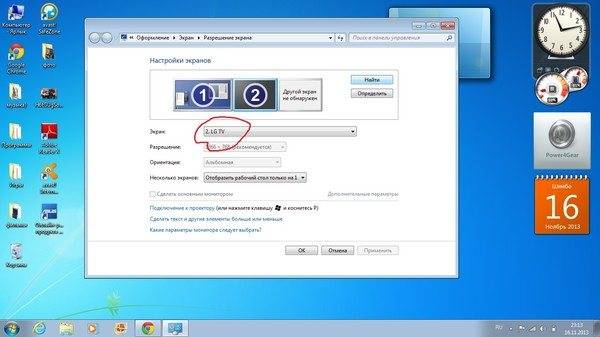
 Как снять блокировку на телевизоре
Как снять блокировку на телевизоре Почему сбиваются каналы на телевизоре
Почему сбиваются каналы на телевизоре
 3 рабочих способа настройки пульта ростелеком
3 рабочих способа настройки пульта ростелеком

















 Как повесить телевизор на стену без кронштейна своими руками?
Как повесить телевизор на стену без кронштейна своими руками? Почему нет сигнала нтв плюс
Почему нет сигнала нтв плюс Что делать если телевизор не ловит цифровые тв-каналы: пошаговая инструкция
Что делать если телевизор не ловит цифровые тв-каналы: пошаговая инструкция Ремонт телевизоров philips
Ремонт телевизоров philips